WordPress Şablonunuza Bir Alıntı Nasıl Eklenir?
Yayınlanan: 2022-10-17Bir WordPress şablonuna bir alıntı eklemek, web sitenizin görünümünü ve verdiği hissi iyileştirmenin harika bir yoludur. Bir alıntı ekleyerek, ziyaretçilerinize içeriğinizin kısa bir özetini sunarak daha fazlasını okumak isteyip istemediklerine karar vermelerine yardımcı olabilirsiniz. WordPress şablonunuza bir alıntı eklemek kolaydır. Basitçe şu adımları izleyin: 1. Şablon dosyasını bir metin düzenleyicide açın. 2. Alıntının görünmesini istediğiniz noktayı bulun. 3. Aşağıdaki kodu ekleyin: 4. Şablon dosyasını kaydedin ve WordPress sitenize yükleyin. Hepsi bu kadar! Artık biri sitenizi ziyaret ettiğinde, en son yayınınızın veya sayfanızın alıntısını görecekler.
Varsayılan alıntıyı değiştirmek istiyorsanız, özel alıntıyı değiştirerek bunu WordPress'te yapabilirsiniz. Bunu yaparak okuyucularınıza göstermek istediğiniz metni değiştirebilirsiniz. Okuyuculara yazının veya sayfanın nasıl olacağına dair bir fikir vermek için bir yazının veya sayfanın kısa bir özeti veya tanıtım metni eklenir. Görünüm = öğesini seçerek WordPress panonuzdaki widget'ı yönetin. WordPress özel alıntı özelliği, yalnızca yazı yazılırken gönderiler için kullanılabilir. Sayfaları etkinleştirmek istiyorsanız, bu kodu temanın dosya işlevlerine ekleyerek yapabilirsiniz. Otomatik bir alıntı yerine özel bir alıntı girerseniz, önceden tanımlanmış alıntı uzunluğu yok sayılır ve önce özel alıntınızı girmeniz gerekir.
Tema işlevinde register_post_type() işlevini kullanarak özel bir gönderi türü oluşturduysanız, umarım öyle yapmışsınızdır. Yapmanız gereken tek şey kodunuzu desteklemek için değiştirmek. Ekran Seçenekleri menüsünden 'Alıntı'yı seçin.
Farenizi Görünüm sekmesinin üzerine getirip Tema Düzenleyici'yi seçerek temayı değiştirebilirsiniz. Fonksiyon ikonuna tıklanarak fonksiyonlara erişilebilir. Kodu PHP dosyanıza ekleyin: function my_excerpt_length($length ) Return 80; add_filter('excerpt_length','my_excerpt_length'); Kelime sınırını istediğiniz herhangi bir sayı ile değiştirin.
WordPress'te Alıntıyı Nasıl Görüntüleyebilirim?

'Blog/Arşiv' seçeneğine tıklayarak bir arşiv oluşturabilirsiniz. 'İçerik Gönder' bölümü menünün alt kısmında bulunabilir. 'Alıntı' düğmesini tıklarsanız, bir makaleye yönlendirilirsiniz. Bitirdim.
Bu teknoloji uzun süredir piyasada ve popülaritesi ancak son yıllarda arttı. WordPress kullanımı ücretsiz ve basit bir platform olduğu için blogcular ve küçük işletmeler de bundan yararlanabilir. Ekranın boyutunu büyütmeden mevcut içerik miktarını arttırmanın mükemmel bir yoludur. WordPress, tüm gönderiyi kullanıcı için bir dizin veya arşiv sayfası olarak görüntüler. Bunun bir meydan okuma olmasına birçok faktör katkıda bulunabilir. Kullanıcılar için zorluklardan biri, aradıkları bilgiyi bulamamalarıdır. Uzun gönderiler, kullanıcıların gezinmesi için de zor olabilir. Öte yandan uzun bir alıntı, kullanıcıların tamamını okumak zorunda kalmadan bir gönderinin ana noktalarını görmelerine yardımcı olabilir. Kullanıcılar işlerine daha fazla zaman ayırabilecekler. Bir alıntının değeri, belirli bilgilerin vurgulanmasıyla da gösterilebilir. Bir WordPress gönderisinin alt kısmına tıklarsanız, bir parça görüntülenecektir. Uzun bir alıntı, özellikle dışarıdan bakıldığında görülmesi zor bir şeydir. Kullanıcıların görmesini ve gezinmesini kolaylaştırmak için gönderinin üst kısmında bir alıntı görüntülenebilir. Bir alıntı ekleyerek, kullanıcılar daha az alanda daha fazla içerik görebilir. WordPress'in varsayılan olarak etkin olduğu açıktır, ancak çalışma şeklini değiştirmek istiyorsanız, bunu yazı düzenleme ekranının sağ üst köşesindeki Ekran Seçenekleri düğmesine tıklayarak yapabilirsiniz.
WordPress'te Alıntılar Nasıl Kullanılır?
WordPress içerik düzenleyicisinin sağ panelinde 'Alıntı' açılır menüsü görünmelidir. Daha sonra aşağı oku görüntülemek için üzerine tıklayabilirsiniz. Alıntı kutusu göründüğünde, büyüyecektir. Özel alıntınızı yazarak, herkese açık hale getirebilirsiniz. “Yazılar” menüsünden “Tüm Yazılar”a tıklayarak ve ardından “Tüm Yazılar” bölümünden düzenlemek istediğiniz yazıyı seçerek alıntınızı özelleştirebilirsiniz. Alternatif olarak, açılır menüden "Yeni Ekle"yi seçerek yeni bir gönderi için alıntıyı özelleştirebilirsiniz. “Ekran Seçenekleri”ni tıklayarak düzenleyiciyi görüntüleme şeklinizi değiştirebilirsiniz. Ekran Seçenekleri panelinden “Alıntı”yı seçebilirsiniz. Bunu şu üç basit adımı izleyerek yapabilirsiniz: Blog yayınınızın WordPress tarafından otomatik olarak alıntılanmasını istiyorsanız, aşağıdaki adımları izleyin. Buna ulaşmak için WordPress yönetici paneline gidin. Sol sütundaki gezinme bölümündeki “Yeni Ekle” bağlantısını tıklayarak bir eklenti ekleyebilirsiniz. Eklentileri ara…” kutusuna “Easy Custom Auto Excerpt” yazarak eklentilere göz atabilirsiniz. Eklentiyi bulup yükledikten sonra, “Şimdi Kur” düğmesine tıklayın. Kullanıcının önce yazı düzenleme ekranının sağ üst köşesindeki Ekran Seçenekleri düğmesini tıklaması ve ardından etkinleştirmesi gerekir. Alıntılar, kullanıcıların daha küçük bir alanda daha fazla içerik görüntülemesine olanak tanır.

WordPress'te Alıntı Alanı Nerede?
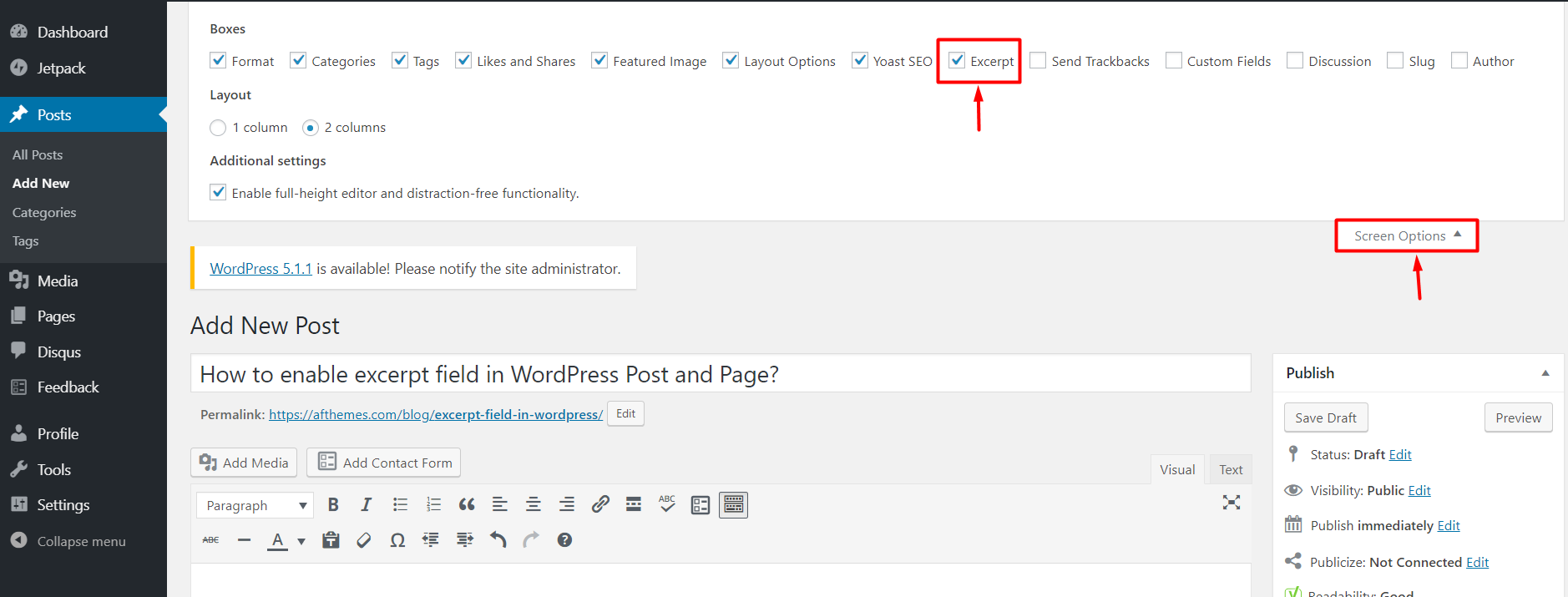
WordPress'teki alıntı alanı , WordPress Kontrol Panelinin "Gönder" bölümünün altında bulunabilir. “Post” bölümünün altında “Alıntı” adında bir alt bölüm var. Alıntı alanı, gönderinizin kısa bir özetini eklemenizi sağlar.
Alıntılar WordPress'te yazılır ve bir gönderinin içeriğini özetler. Tema izin verdiğinde, tam içerik sayfasına alternatif olarak bir alıntıyı görüntülemek mümkündür. Alıntı alanları varsayılan WordPress gönderileridir. Bir sayfada etkinleştirmek için tek bir kod satırı eklemeniz gerekir. Bu bölüm, kendisine kod ekleyen bazı temalar tarafından etkinleştirildi. Tema function.php dosyanızdaki Alıntı alanını yeniden kodlamanız gerekebilir. Bu kod, Ekran Seçenekleri'ne gidip alıntıyı etkinleştirerek hemen eklenebilir. Şimdi, hem sayfalarda hem de gönderilerde bir alıntı alanı göreceksiniz.
Klasik Düzenleyicide Alıntıları Etkinleştir
Okuyucular içeriğinize maruz kalacak ve bir alıntı paylaşarak neler olacağının tadına varabilecekler. Klasik Düzenleyiciyi kullanıyorsanız ancak Alıntı seçeneğine erişemiyorsanız, etkinleştirmeniz gerekir.
WordPress Sayfasına Alıntı Nasıl Eklenir
Bir WordPress sayfasına bir alıntı eklemek istiyorsanız, bunu WordPress düzenleyicide sayfayı düzenleyerek yapabilirsiniz. Editörün sağ tarafında “Alıntı” etiketli bir bölüm var. Alıntınızı buraya ekleyebilirsiniz.
Alıntı, okuyucuya içeriğinize kısa bir genel bakış sağlar. Çoğu durumda, daha fazla veya daha az okumanıza izin verecek bir düğme görüntülenecektir. İçeriğe başlamak için arşiv sayfasından veya ana blog sayfasından bir alıntı seçebilirsiniz. Bu, aynı zamanda kullanılabilen More bloğu aracılığıyla yapılabilir. Bir alıntı, arşivler sayfasında veya ana blog sayfasında görüntülenen içeriğinizin bir özetidir. İlgili içeriği bulmak söz konusu olduğunda, bir alıntı kullanmak bunu kolaylaştırır. Ziyaretçileri sitenize çeken bir resim ekleyebilirsiniz. Alıntılar, doğru kullanıldığında engelli kişiler için daha iyi bir kullanıcı deneyimi sağlayabilir.
WordPress'te Özel Bir Gönderi Alıntısını Nasıl Eklerim?
Ekranın üstünde, yazı eklerken bir istisna seçmenize izin veren Ekran Seçenekleri adlı bir ekran seçeneği vardır. Uzman seçerseniz, alıntı alanı otomatik olarak gönderi ekle sayfasına eklenecektir .
WordPress'te Alıntı Nasıl Düzenlenir
Alıntıyı WordPress'te düzenlemek için önce WordPress hesabınıza giriş yapmanız gerekir. Giriş yaptıktan sonra, ekranın sol tarafında bulunan “Mesajlar” bölümüne tıklamanız gerekecektir. “Gönderiler”e tıkladıktan sonra, düzenlemek istediğiniz belirli gönderiye tıklamanız gerekecektir. Belirli bir gönderi sayfasına geldiğinizde, “Alıntı” bölümüne kaydırmanız gerekecektir. "Alıntı" bölümünde, belirli bir gönderi için alıntıyı düzenleyebilirsiniz.
